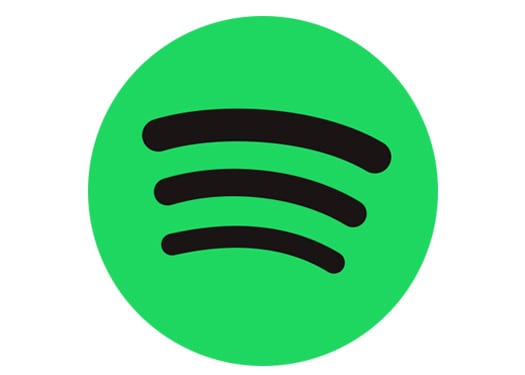스포티파이의 7가지 일반적인 문제 및 해결 방법

스포티파이에는 음악이나 팟캐스트 재생과 같은 다양한 일반적인 오류가 발생할 수 있습니다. 이 가이드는 이를 해결하는 방법을 보여줍니다.

스포티파이의 청취 활동 덕분에 친구들이 어떤 음악을 듣고 있는지 알 수 있습니다. 이는 새로운 음악을 발견하고 재생 목록에 추가하는 좋은 방법입니다. 그러나 모든 사용자가 다른 사람이 자신의 청취 내용을 아는 것을 편안하게 느끼는 것은 아닙니다. 청취 선호도를 비공개로 유지하려면 스포티파이에서 청취 활동을 비활성화해야 합니다. 안드로이드 기기와 윈도우 11 컴퓨터에서 이 기능을 비활성화하는 방법을 계속 읽어보세요.
목차
스포티파이 윈도우 앱에서 청취 활동 비활성화하는 방법
많은 사용자들이 일하는 동안 음악을 듣기를 원하지만, 자신이 듣고 있는 내용을 팔로워와 공유하고 싶지 않을 수 있습니다. 윈도우 컴퓨터에서 스포티파이의 청취 활동을 비활성화하려면, 윈도우 앱을 사용해야 하며, 브라우저를 통해 스포티파이에 접근할 경우 필요한 옵션에 접근할 수 없습니다. 스포티파이를 열고 프로필 사진을 클릭한 후 설정으로 이동합니다.
설정에 들어가면 소셜 섹션으로 스크롤한 후 스포티파이에서 내 청취 활동 공유하기 옵션을 끕니다.
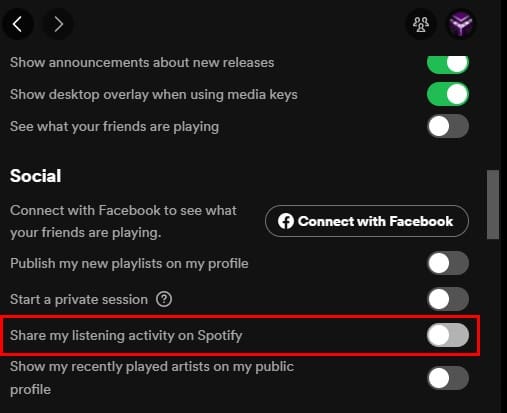
이곳에서 개인 세션 시작 옵션도 확인할 수 있으며, 이는 '내 청취 활동 공유하기' 바로 위에 위치하고 있습니다. 만약 한 번의 청취 세션만 비공개로 유지하고 싶다면, 개인 세션 시작은 좋은 대안입니다. 개인 세션을 시작하는 또 다른 방법은 프로필 사진을 클릭하고 개인 세션 옵션을 선택하는 것입니다.
개인 세션을 시작하면 스포티파이가 당신이 좋아할만한 곡을 추천할 수 없다는 것을 기억하세요. 이 기능은 알고리즘에서 당신의 음악 선호도를 숨깁니다. 이것은 크롬의 시크릿 모드를 사용하지만 스포티파이에 사용되는 것과 같습니다. 친구 활동을 끄면(이 아래 섹션에서 방법을 안내합니다) 친구들은 당신이 무슨 음악을 듣고 있는지 알 수 없지만, 스포티파이는 여전히 당신이 좋아하는 음악을 파악할 수 있습니다.
스포티파이에서 친구 활동 비활성화하는 방법
친구 활동 옵션은 친구들과 당신이 듣고 있는 것을 공유하는 좋은 방법이지만, 때때로 혼자 있는 시간이 필요할 수 있습니다. 이 기능을 끄려면 왼쪽 상단의 세 개의 점을 클릭하고 보기 옵션을 선택합니다. 친구 활동 옵션은 목록의 마지막에 있습니다.

친구 활동 옆에 체크 마크가 없도록 하세요. 친구들이 음악을 듣는 내용을 보는 옵션은 이 기능을 켜거나 끌 때도 영향을 받습니다. 친구 활동에 체크가 있으면 다른 옵션도 켜지며, 반대로 체크가 없으면 꺼집니다.
스포티파이 계정을 비공개로 만드는 추가 팁
추가적인 개인 정보를 위해 끌 수 있는 다른 기능은 내 프로필에 새로운 재생 목록 게시하기와 내 공개 프로필에 최근 재생한 아티스트 표시하기입니다. 두 옵션 모두 스포티파이 설정의 소셜 섹션에서 찾을 수 있습니다. 하나의 재생 목록 또는 몇 개를 비공개로 유지하고 싶다면, 재생 목록을 마우스 오른쪽 버튼으로 클릭하고 비공개로 만들기 옵션을 선택하면 됩니다. 변경 사항은 즉시 적용됩니다. 비공개로 만들 수 있는 재생 목록은 본인이 만든 것만 가능합니다. 스포티파이가 만든 재생 목록에 대해서는 이 옵션이 제공되지 않습니다.
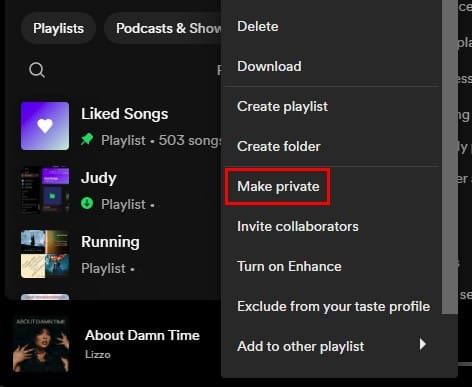
안드로이드에서 스포티파이 청취 활동 비활성화하는 방법
안드로이드 기기에서 청취 활동 옵션을 끄는 것도 가능하지만, Android 기기가 주 청취 장치로 설정되지 않은 경우에는 설정의 소셜 섹션에 접근할 수 없습니다.
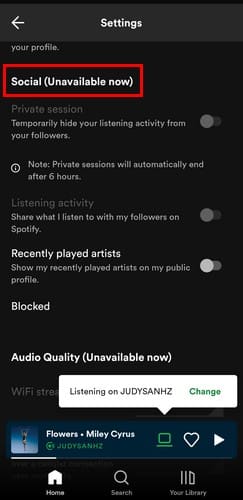
소셜 섹션 안에서 끄고자 하는 청취 활동 옵션을 찾을 수 있습니다. 현재 장치 옵션을 눌러 안드로이드 기기를 주 청취 장치로 설정하면, 소셜 섹션의 모든 옵션이 사용 가능해집니다.
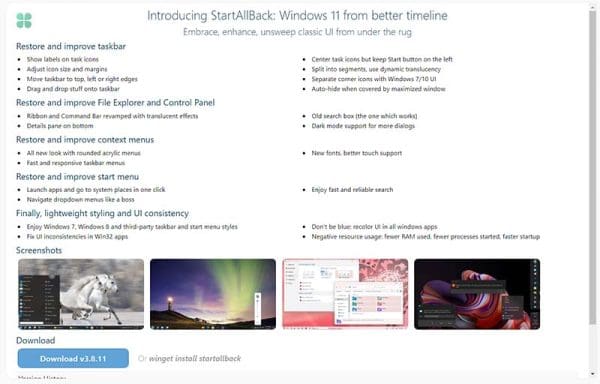
소셜 섹션의 옵션에 접근할 수 있게 되면, 상단 오른쪽의 톱니바퀴를 눌러 설정으로 이동합니다. 스크롤하여 팔로워와의 청취 내용 공유와 최근 재생한 아티스트 옵션을 끌 수 있습니다. 이 섹션에서 더 많은 청취 개인 정보 보호를 위한 개인 세션 옵션도 확인할 수 있습니다. 개인 세션을 활성화하면 청취 활동 옵션이 꺼지는 것을 확인할 수 있습니다.
추가 자료
스포티파이에서 할 수 있는 또 다른 개인 정보 설정은 곡을 숨기거나 표시하는 방법입니다. 그 방법에 대한 단계는 다음과 같습니다. 그러나 원하는 대로 개인 정보 설정이 완료되면 언어 학습에 스포티파이를 사용하는 것과 같은 다른 작업을 수행할 수 있습니다. 언어 학습에 스포티파이를 활용하기와 재생 목록에 대한 유용한 팁과 요령에 대해서도 알고 싶으실 겁니다. 하지만 스포티파이와 관련하여 문제가 발생할 수 있기 때문에, 정확한 비밀번호로 스포티파이에 로그인할 수 없는 문제를 해결하는 방법도 참고하세요.
결론
다른 사람들이 당신이 듣고 있는 것을 아는 것이 불쾌하게 느껴질 수도 있습니다. 다행히도 스포티파이에서 청취 활동을 비공개로 유지하기 위해 끌 수 있는 옵션이 있습니다. 만약 언제든지 마음이 바뀌어 플레이리스트를 공유하고 싶어진다면, 다시 활성화할 수 있습니다. 윈도우 앱에서는 안드로이드보다 더 많은 옵션을 제공하지만, 적어도 둘 다에서 청취 활동 옵션을 관리할 수 있습니다. 청취 활동 옵션을 영구적으로 끌 건가요? 아래 댓글란에 당신의 생각을 공유해 주시고, 소셜 미디어에서 이 기사를 다른 사람들과 공유하는 것도 잊지 마세요.
스포티파이에는 음악이나 팟캐스트 재생과 같은 다양한 일반적인 오류가 발생할 수 있습니다. 이 가이드는 이를 해결하는 방법을 보여줍니다.
Spotify에서 노래를 반복 재생하는 방법을 알아보세요. 무한 반복, 재생 목록 만들기, 일시정지 및 좋아요 기능을 활용하여 좋아하는 음악을 즐겨보세요.
Spotify 사용자 이름을 변경하는 방법을 단계별로 알아보세요. 표시 이름을 통해 더 이상 마음에 들지 않는 사용자 이름을 고민할 필요가 없습니다. 프로필 사진 업데이트 방법도 함께 확인하세요.
스포티파이에서 삭제된 재생 목록을 복구하는 방법에 대해 알아보세요. 이 간단한 가이드를 통해 쉽게 복구할 수 있습니다.
Spotify에서 친구와 함께 음악을 듣는 방법에 대한 가이드. 음악을 함께 듣는 즐거움과 Spotify의 그룹 세션 기능을 활용하세요.
ARM 아키텍처를 지원하는 Spotify 기본 Windows 11 및 10 앱은 이제 베타 버전으로 제공됩니다. 여기에서 다운로드할 수 있습니다.
음... 온라인 음악 스트리밍 서비스 Spotify가 미국에 상륙한지 벌써 몇 주가 지났고 큰 화제를 모으고 있습니다. 더 나아가
다음은 Groove Music에서 새로 개선된 탐색 및 사용자의 Groove 섹션 사용에 대한 개인적인 견해입니다.
'스크로블링'이라는 용어에 익숙하지 않은 경우 로그에서 추적되는 활동을 나타냅니다. 다시 말해; Spotify 및 Last.fm 스크롤링
Alexa Amazon Echo 스마트 스피커는 매우 인기 있는 Spotify를 비롯한 여러 음악 서비스와 잘 통합됩니다. 일반적으로 Alexa는 Spotify 음악을 Alexa Amazon Echo로 통합하기 위한 Amazon Music A 가이드를 참조합니다.
고정 해제된 앱과 프로그램이 작업 표시줄에 계속 나타난다면, 레이아웃 XML 파일을 수정하고 사용자 정의 줄을 제거할 수 있습니다.
Windows 및 Android 장치에서 Firefox 자동 완성에서 저장된 정보를 제거하는 간단한 단계를 따르세요.
이 튜토리얼에서는 Apple 아이팟 셔플의 소프트 또는 하드 리셋을 수행하는 방법을 보여줍니다.
Google Play에는 정말 좋은 앱들이 많아 구독하게 됩니다. 시간이 지나면 그 목록이 늘어나며, Google Play 구독을 관리해야 할 필요가 있습니다.
주머니나 지갑에서 결제할 카드를 찾기 위해 손이 헛갈리는 것은 정말 번거로운 일입니다. 지난 몇 년 동안 여러 기업이 비접촉 결제 솔루션을 개발하고 출시해 왔습니다.
안드로이드 다운로드 기록을 삭제하면 저장 공간을 늘릴 수 있습니다. 다음은 따라야 할 단계입니다.
이 가이드는 PC, Android 또는 iOS 장치를 사용하여 페이스북에서 사진 및 비디오를 삭제하는 방법을 보여줍니다.
갤럭시 태블릿 S9 울트라와 함께 시간을 보냈고, 이는 Windows PC나 Galaxy S23와 완벽하게 연결할 수 있는 태블릿입니다.
안드로이드 11에서 그룹 문자 메시지를 음소거하여 메시지 앱, WhatsApp, Telegram의 알림을 관리하세요.
파이어폭스에서 주소창 URL 히스토리를 지우고, 여러분의 세션을 비공식으로 유지하는 간단하고 빠른 단계에 따라 진행해보세요.